如何查看计算机内存大小_怎样查看电脑内存大小
发布时间:2024-05-02
来源:绿色资源网
在日常使用计算机的过程中,我们经常需要查看电脑的内存大小,了解电脑的内存大小对于提高系统运行速度和应对大型软件程序至关重要。如何查看计算机的内存大小呢?通过简单的操作,我们可以轻松地获取到这一信息。接下来我们就来详细了解一下如何查看电脑内存大小的方法。
步骤如下:
1方法一:右键点击桌面上的“此电脑图标”,在弹出菜单中选择“属性”菜单项。 2在打开的系统属性窗口中,就可以查看到已安装的内存大小。
2在打开的系统属性窗口中,就可以查看到已安装的内存大小。 3方法二:右键点击桌面底部任务栏的“空白”位置,在弹出菜单中选择“任务管理器”菜单项。
3方法二:右键点击桌面底部任务栏的“空白”位置,在弹出菜单中选择“任务管理器”菜单项。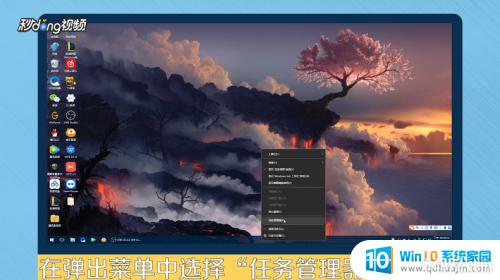 4点击左上方的“详细信息”快捷链接,在窗口中点击“性能”选项卡。点击左侧边栏的“内存”菜单项。
4点击左上方的“详细信息”快捷链接,在窗口中点击“性能”选项卡。点击左侧边栏的“内存”菜单项。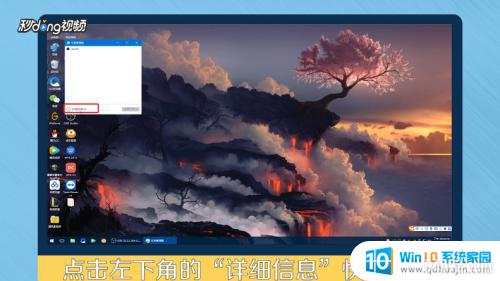 5在右侧的窗口中可以看到当前的内存大小与内存的速度。
5在右侧的窗口中可以看到当前的内存大小与内存的速度。 6总结一如下。
6总结一如下。 7总结二如下。
7总结二如下。
以上就是查看计算机内存大小的方法,请根据小编提供的步骤进行解决,希望对大家有所帮助。
分类列表
换一批
手游推荐
手游排行榜
推荐文章
- 1wps怎么添加仿宋_gb2312字体_WPS怎么设置仿宋字体
- 2电脑登陆微信闪退怎么回事_电脑微信登陆老是闪退的解决方法
- 3ppt每张幻灯片自动放映10秒_如何将幻灯片的自动放映时间设置为10秒
- 4电脑只有插电才能开机是什么情况_笔记本电脑无法开机插电源怎么解决
- 5ps4怎么同时连两个手柄_第二个手柄添加教程PS4
- 6台式机开机键怎么插线_主板上的开机键接口怎样连接台式电脑开机键线
- 7光盘怎么删除文件_光盘里的文件如何删除
- 8笔记本开机no bootable_笔记本开机出现no bootable device怎么办
- 9steam怎么一开机就自动登录_Steam如何设置开机启动
- 10光猫自带wifi无法上网_光猫一切正常但无法上网的解决方法

















